
Zimbra Collaboration Suite, ryhmäjärjestelmän sähköpostipalvelin ja verkkoasiakas, aiheuttaa ilmeisesti ongelmia käyttäjät, jotka yrittävät saada sen toimimaan Internet Explorer 11: ssä Windows 10, 8.1: stä. Lue alla olevat tiedot yksityiskohdat.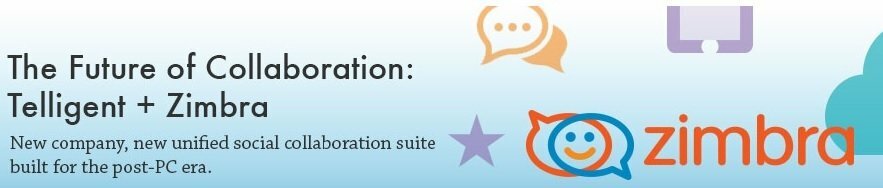
Windows 10, 8.1 -päivitys näyttää vaikuttavan kaikkiin erityyppisiin ohjelmistoihin, ja nyt on aika puhua Zimbrasta, yhteistyöohjelmistosta, joka toimii muiden selainten kanssa, kuten Internet Explorer 11 esimerkiksi Windows 10: ssä, 8.1. Näin yksi käyttäjä, jota asia koskee, sanoo:
Zimbra ei toimi Internet Explorer 11: ssä Windows 8.1: n kanssa. Se ei voi lukea sähköpostini osoitteesta zimbra.free.fr. Free.fr sanoo, että se on sinun syytäsi. Poista vika.
Hänen mukaansa Zimbra ei ole yhteensopiva Windows 10: n, 8.1: n kanssa, ja monet muut keskustelupalstat ovat vahvistaneet sama asia, vaikkakin Zimbra-kehittäjä sanoo, että sovellus on täysin yhteensopiva Microsoftin uusimman käyttöjärjestelmän kanssa versio. Tässä on hieman lisätietoja siitä, mitä Zimbra tekee:
Ohjelmisto koostuu sekä asiakas- että palvelinkomponenteista. Zimbrasta on saatavana kaksi versiota: avoimen lähdekoodin versio ja kaupallisesti tuettu versio (“Network Edition”), jossa on suljettu lähdekoodi komponentit, kuten oma Messaging Application Programming Interface -liitäntä Outlookiin kalenteria ja yhteystietoja varten synkronointi.
Jos sinulla on edelleen Zimbra-ongelmia Windows 10: ssä, 8.1, tässä on joitain vianmääritysehdotuksia ongelman korjaamiseksi.
Korjaa Zimbra-virheet Windows 10: ssä
1. Päivitä Zimbra / Windows 10
Ensinnäkin, varmista, että olet asentanut uusimman Zimbra-version tietokoneellesi sekä uusimmat Windows 10 -päivitykset. Vanhentuneiden ohjelmistoversioiden käynnistäminen voi laukaista laajan joukon ongelmia, mukaan lukien edellä kuvatut ongelmat. Joten, päivitä sekä Zimbra että Windows, käynnistä tietokone uudelleen ja tarkista, jatkuuko ongelma.
2. Kokeile toista selainta
Jos ongelma ei poistu, kokeile käyttää Zimbraa a eri selaimella. Useat käyttäjät ilmoittivat, että tämä ratkaisu auttoi heitä ratkaisemaan ongelman.
3. Tarkista Zimbran tukisivu
Jos ongelma jatkuu, siirry kohtaan Zimbran tukisivu. Voit selata Zimbran tietämyskannan artikkeleita tai tutustua yhteisön artikkeleihin.
Jos olet Zimbra-käyttäjä, voitko vahvistaa, että sinulla on ollut samanlaisia ongelmia?
LIITTYVÄT TARINAT TARKISTAA:
- 5 parhaista sähköpostin tietosuojaohjelmistoista vuodelle 2018
- Viisi parasta sähköpostin allekirjoitusohjelmaa auttamaan sinua erottumaan joukosta
- 4 parasta sähköposti-arkistointiohjelmistopakettia
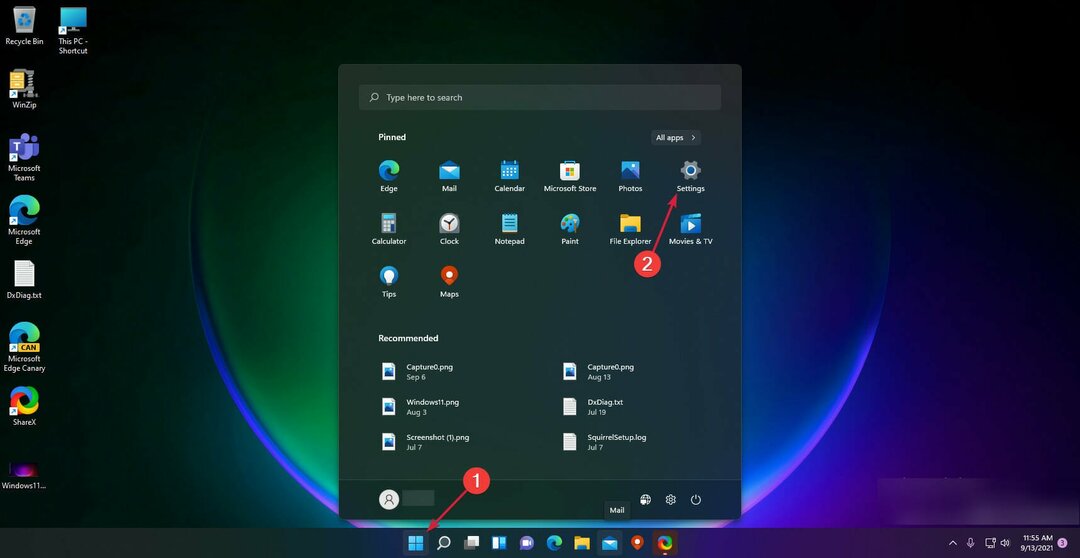
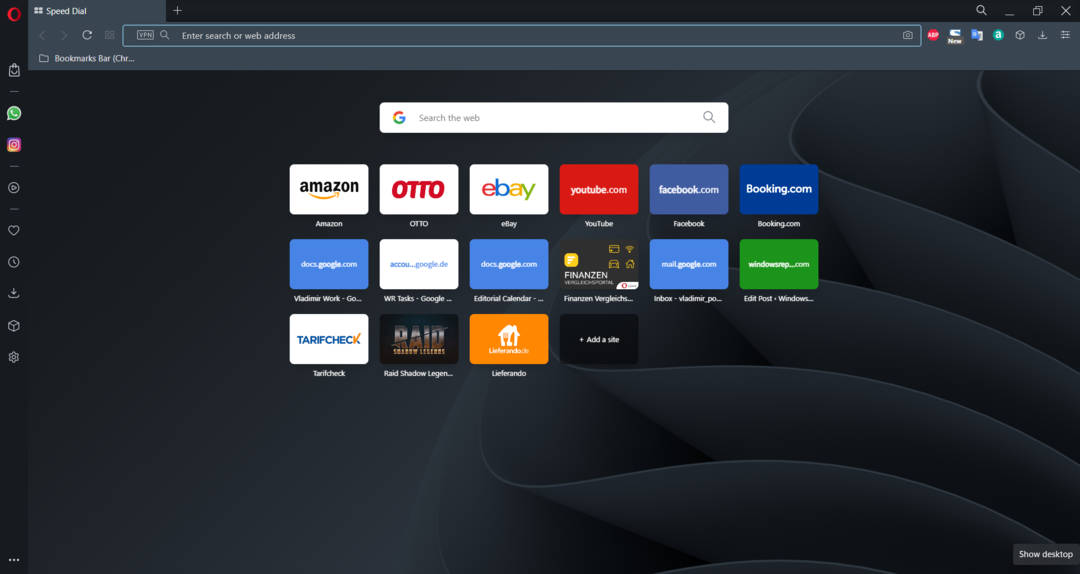
![Cómo Corregir el Código de Error 0x887a0005 [Editor de Photos]](/f/f3591d8f540369d076d8913ff38e2560.png?width=300&height=460)